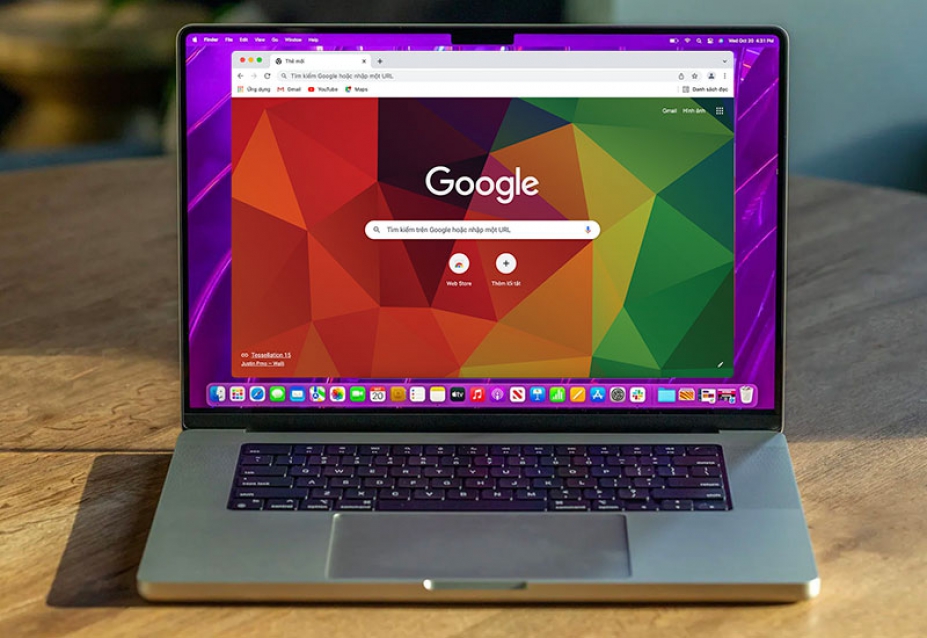
Từ lâu Google Chrome đã trở thành trình duyệt web phổ biến và được nhiều người sử dụng. Bên cạnh Safari trên Macbook, có lẽ việc sử dụng trình duyệt Chrome với giao diện thân thiện, nhiều tính năng hữu ích càng phổ biến hơn. Bạn đang thắc mắc tải Chrome cho Macbook và cài đặt ra sao? Không khó đâu ạ! Cùng MacOnline xem chi tiết cách cài đặt, sử dụng nó trên Macbook Intel và cả dòng Macbook M1 ra sao nhé!
Bạn bấm vào logo Apple ở góc trên bên trái màn hình => Chọn About This Mac (Giới thiệu máy Mac này) => Sẽ hiện ra thông số máy, trong tab Tổng quan (Overview) bạn sẽ thấy thông số Macbook => Phần Bộ xử lý (Processor) bạn thấy là Intel Core i5 hay i7 thì máy bạn thuộc Mac Intel. Còn nếu thông số là Apple M1 thì máy của bạn là dòng Mac M1 (Apple Chip) nhé.
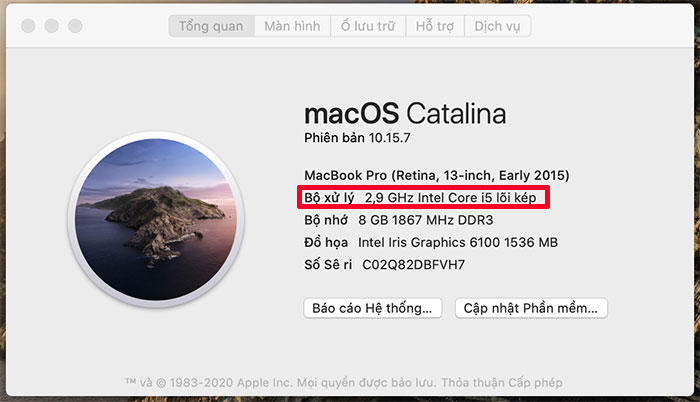
Giờ thì làm theo các bước sau để tải Chorme cho Macbook của bạn ngay nhé!
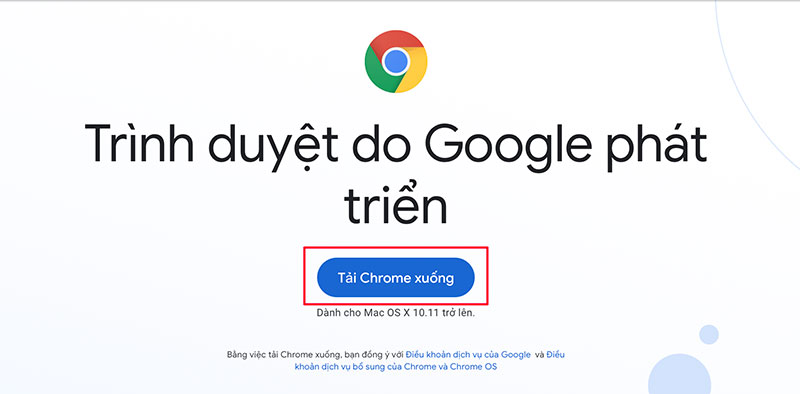
Lưu ý: Nếu mục này hiện lên chọn phiên bản Mac thì bạn Click vào "Mac with Intel Chip" nếu máy bạn là Macbook dùng Chip Intel Core i5, i7... Còn nếu bạn dùng Macbook M1 (Apple M1) thì nhấn chọn "Mac with Apple Chip".
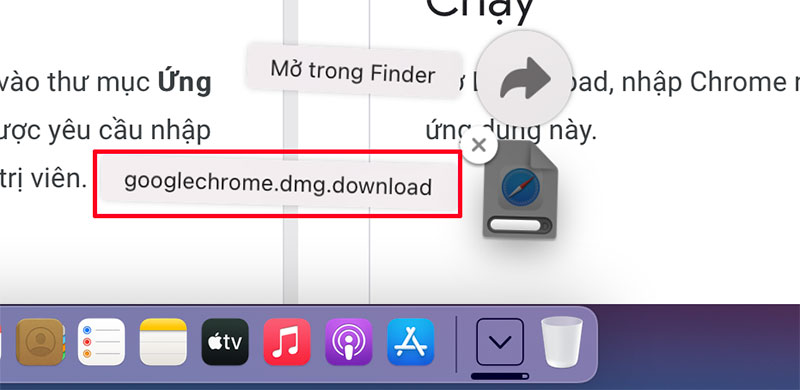
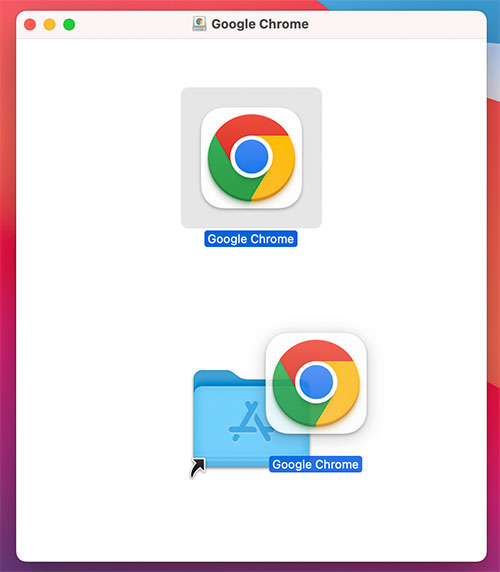
Ở thao tác này, có thể sẽ có 1 hộp thoại yêu cầu bạn nhập mật khẩu quản trị, bạn nhập mật khẩu máy để tiếp tục cài đặt. Còn không thì bạn chỉ cần chờ 1 lúc để máy cài đặt.
Thông thường khi mở Chrome bạn có thể đặt Chrome làm trình duyệt mặc định luôn bằng cách tích vào ô bên dưới.
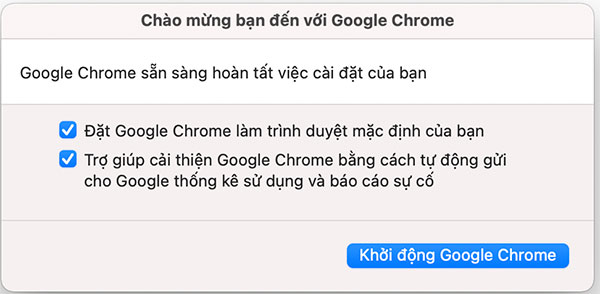
Nhưng nếu chưa làm bước này, bạn có thể cài đặt Chrome làm trình duyệt mặc đinh như sau:
Click vào menu Apple => Mở System Preferences (Tùy chọn hệ thống) của máy => Chọn mục General (Cài đặt chung)=> Bạn cuộn xuống cho tới khi thấy mục Default web browser (Trình duyệt web mặc định) => Bấm chọn Google Chrome làm trình duyệt mặc định của bạn là xong.
Sau khi đã cài đặt Google Chrome cho MacBook nhưng bạn cảm thấy bị nặng máy, Google Chrome ngốn nhiều Ram, chiếm dung lượng hoặc trải nghiệm không như ý thì bạn cũng có thể gỡ cài đặt trình duyệt này. Để gỡ cài đặt Chrome bạn thực hiện các bước sau đây:
Bước 1: Mở Finder (biểu tượng mặt cười trên thanh Dock) => Chọn mục Application (Ứng dụng).
Bước 2: Trong các ứng dụng vừa mở, bạn tìm kiếm biểu tượng của trình duyệt Google Chrome. Click chuột phải vào biểu tượng này và chọn Move to Trash. Cuối cùng bạn click chọn Empty Trash để hoàn thành thao tác gỡ bỏ Google Chrome.
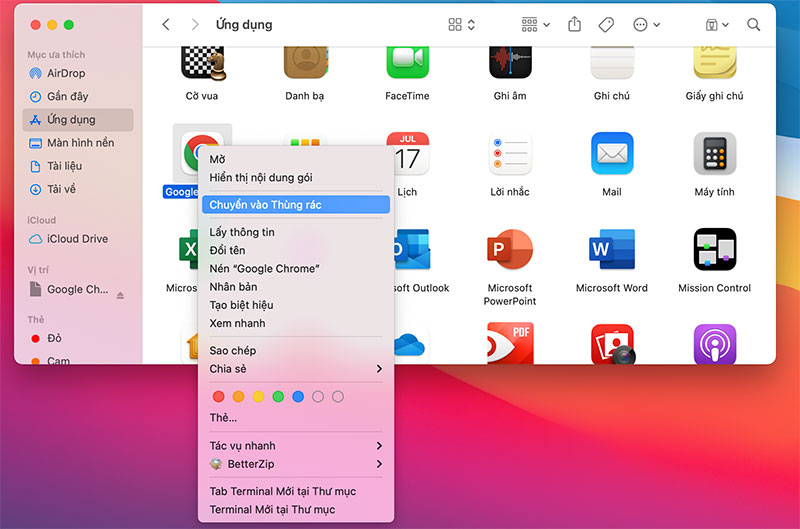
Cách này khá đơn giản đúng không ạ!
Có thể nói, việc sử dụng trình duyệt web nào trên Macbook vẫn khiến nhiều bạn dùng Mac suy nghĩ. Tuy vậy, theo quan điểm của MacOnline, cả Chrome và Safari đều có khá nhiều ưu nhược điểm riêng. Bạn có thể tham khảo 1 bài viết về: Ưu điểm của trình duyệt Safari trên Mac.
Vậy Chrome sẽ có những điểm mạnh gì vượt trội hơn, cùng điểm qua những ưu điểm của nó dưới đây nhé!
a. Giao diện thân thiện, trình duyệt thông minh
Không phải tự dưng trình duyệt Google Chrome lại trở thành trình duyệt web hàng đầu trên toàn thế giới. Với lượng thông tin nhiều và đa dạng, giao diện thân thiện dễ dùng, Chrome thường xuyên cập nhật những cải tiến mới, phù hợp nhất với người dùng. Chrome cũng cảnh báo người dùng khi truy cập một website nghi ngờ có virus. Giúp tạo ra một môi trường lướt web an toàn nhất.
Có thể nói đây là trình duyệt web thông minh nhất khi có thể giúp người dùng tìm kiếm các thông tin cần thiết cực nhanh và chính xác. Không những thế nó còn có thể dùng dễ dàng trên bất cứ hệ điều hành nào: MacOS, Window, iOS hay Android,... tất cả đều được tối ưu cực tốt.
b. Đồng bộ duyệt web, có chế độ ẩn danh
Bản Google Chrome mới đây còn có một ưu điểm mà khá nhiều người thích đó là là tính năng đồng bộ hóa. Giờ đây, dữ liệu duyệt web của bạn được đồng bộ hết dù có dùng thiết bị nào, chỉ cần đăng nhập tài khoản Google, toàn bộ các dữ liệu, công việc bạn note, gmail,... các thứ đều được đồng bộ hết. Nhờ vậy, dù có virus, hỏng ổ, cài lại MacOS bạn cũng có thể lấy lại dữ liệu đã lưu trong tài khoản Chrome cực nhanh chóng dễ dàng. Và bạn cũng dễ dàng tìm kiếm công việc đang dang dở dù chuyển thiết bị.
Bên cạnh đó, việc cài Chrome cho MacBook còn đem đến cho bạn một lợi ích nữa. Đó là cho phép duyệt web với chế độ ẩn danh, nếu bạn không muốn bị lưu lại lịch sử hay theo dõi thông tin, dùng chế độ này cũng khá tiện.
Khi duyệt web trong chế độ này, Chrome sẽ không lưu lại các thông tin của bạn bao gồm:
Bảo mật thông tin duyệt web hơn cũng là 1 chế độ hay ho của Google đúng không ạ!
c. Cá nhân hóa trải nghiệm duyệt web
Dù dùng trên cùng 1 thiết bị, nhưng bạn cũng có thể chia và quản lý nhiều tài khoản Google khác nhau. Mỗi tài khoản bạn có thể đặt tên, lưu thông tin cũng như để chúng dùng các chức năng khác nhau. Đây là trải nghiệm người dùng được cá nhân hóa một cách tối đa. Đặc biệt nếu chỉ có một chiếc PC nhưng lại có quá nhiều người dùng, khi đó bạn chỉ việc bật chế độ duyệt web với tư cách là Khách hoặc có thể tạo thêm hồ sơ mới hoàn toàn để không bị lẫn thông tin với các người dùng khác
Với mỗi tài khoản Google bạn tạo thêm, bạn lại có thể thực hiện những cài đặt khác nhau. Cùng với đó là hàng ngàn những chủ đề và tiện ích tuyệt vời. Từ đó giúp bạn phân loại công việc, mỗi người dùng hay mỗi tài khoản được tạo lại được cá nhân hóa, tăng trải nghiệm nhiều hơn. Tính năng này cộng với tính năng đồng bộ hóa chính là bộ đôi khá hoàn hảo cho bạn.
d. Kho tiện ích đa dạng
Không những giao diện thân thiện mà kho tiện ích của Google Chrome lại rất đa dạng. Bạn có thể tìm kiếm rất nhiều những tiện ích, trò chơi hay những cài đặt thú vị trong Cửa hàng Chrome trực tuyến.
Không những thêm tiện ích được, bạn còn có hẳn 1 kho Sticker thú vị, các công cụ mới, các trò chơi thú vị và cực nhiều những gợi ý phù hợp với công việc của mình. Nếu bạn dùng Google Chrome mà chưa khám phá Cửa hàng Chrome trực tuyến đến khám phá những tiện ích nó mang lại thì thực sự là 1 thiếu sót lớn đó.
e. Dịch ngôn ngữ cực nhanh
Không chỉ sử dụng Google Dịch, có thể nói, việc dịch ngôn ngữ sang ngôn ngữ hiện tại cực nhanh giúp bạn duyệt web các trang web nước ngoài cũng không còn thấy bất tiện nữa. Tiện ích dịch cực nhanh theo mình thấy tiện lợi hơn khi dùng Safari khá nhiều.
Ngoài ra, các tiện ích dịch bằng hình ảnh, âm thanh cũng được cập nhật khá thường xuyên,... giúp trải nghiệm người dùng được hoàn thiện hơn khá nhiều.
Đây chỉ là số ít trong rất nhiều những ưu điểm mà chỉ khi trải nghiệm nó khi làm việc bạn mới có thể cảm nhận hết được. Có thể thấy Chrome là trình duyệt web cực hữu ích đúng không ạ. Bạn đã biết cách cài Chrome cho MacBook chưa? Nếu bạn vẫn chưa cài được hay có vẫn đề gì cần gõ rối hãy liên hệ ngay cho chúng tôi để được hỗ trợ nhanh nhất nhé!

13/11/21 Hiền

15/11/21 Hiền

30/11/21 Hiền

20/12/24 Hiền

26/11/24 Hiền
Giao Hàng Tận Nơi
Miễn phí giao hàng toàn quốc, Ship siêu tốc 2h trong nội thành
Hàng Chính Hãng 100%
Cam kết sản phẩm chính hãng, hàng tuyển chọn, chất lượng cao
Siêu Tiết Kiệm
Giá Rẻ Nhất cùng nhiều Ưu Đãi lớn khi mua sản phẩm
Thanh toán dễ dàng
Hỗ trợ các hình thức thanh toán: Tiền mặt, Chuyển Khoản, Quẹt Thẻ
